Python 官方文档:入门教程 => 点击学习
目录需求分析步骤申请华为云OCR接口获取token调用身份证识别接口总结图像识别说白了就是把一张照片上面的文字进行提取,提供工作效率 需求分析 身份证识别主要是把一张身份证照片上面的文字信息进行提取,不用再使用人工去
图像识别说白了就是把一张照片上面的文字进行提取,提供工作效率
身份证识别主要是把一张身份证照片上面的文字信息进行提取,不用再使用人工去手动抄写了,下面给大家说的这个身份识别主要是使用python+flask+华为云OCR进行实现的。
图像识别主要使用的就是华为云OCR平台申请的接口,申请地址为:“https://www.huaweicloud.com”。访问申请的地址后点击菜单栏中的“控制台”,点击后会进入登录页面。
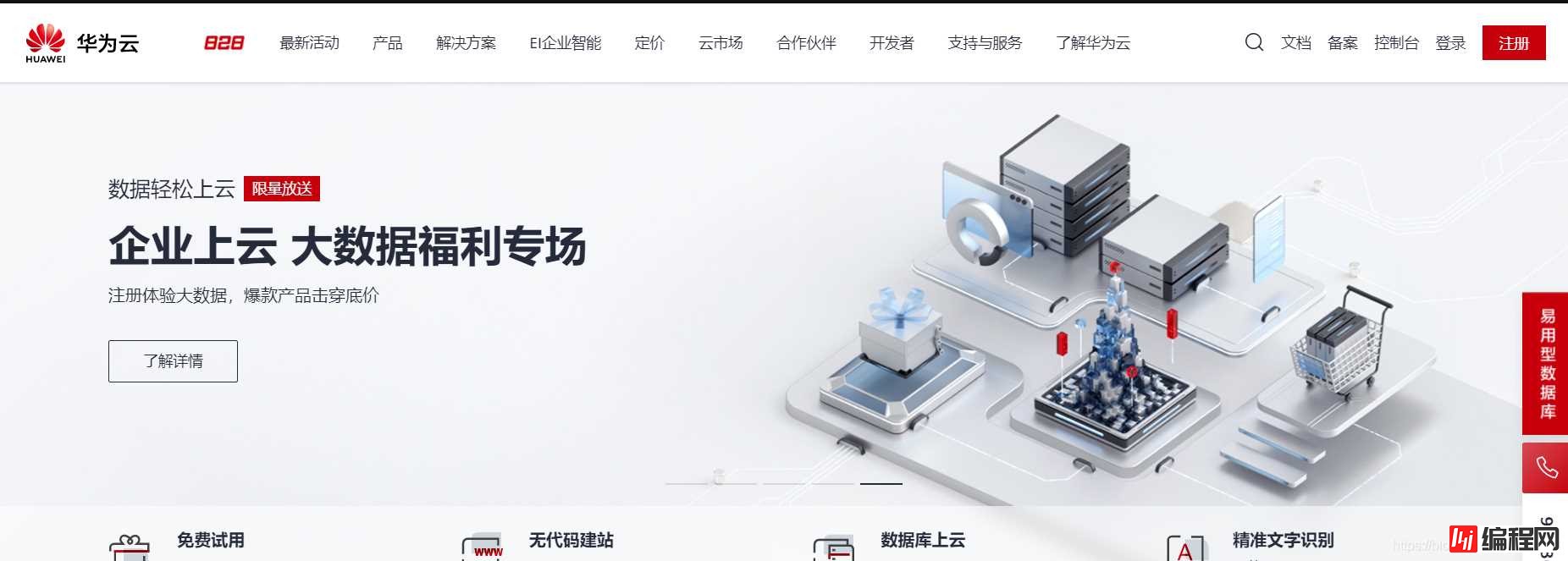
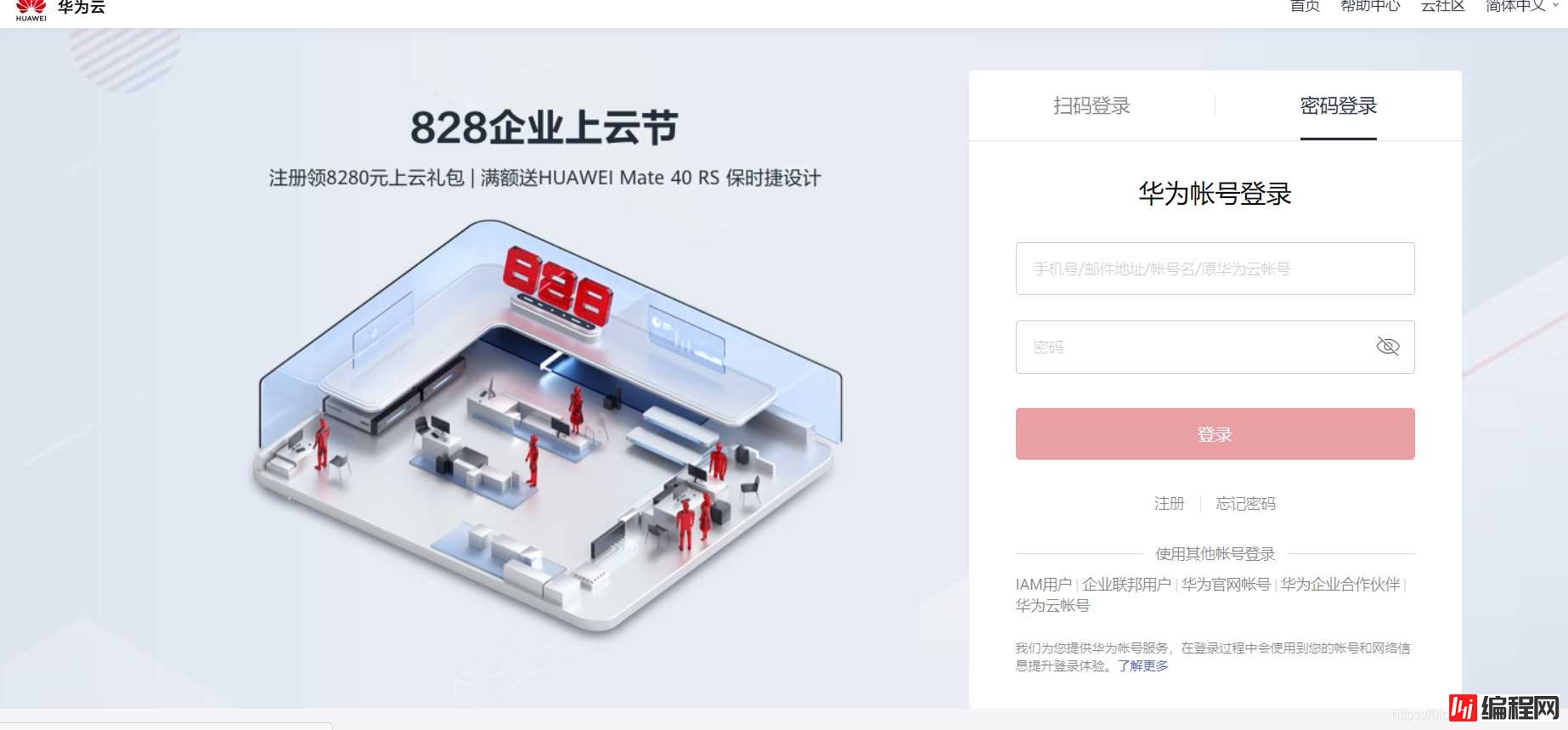
登录成功后进入控制台,依次单击“服务列表”-“人工智能”-“文字识别OCR”
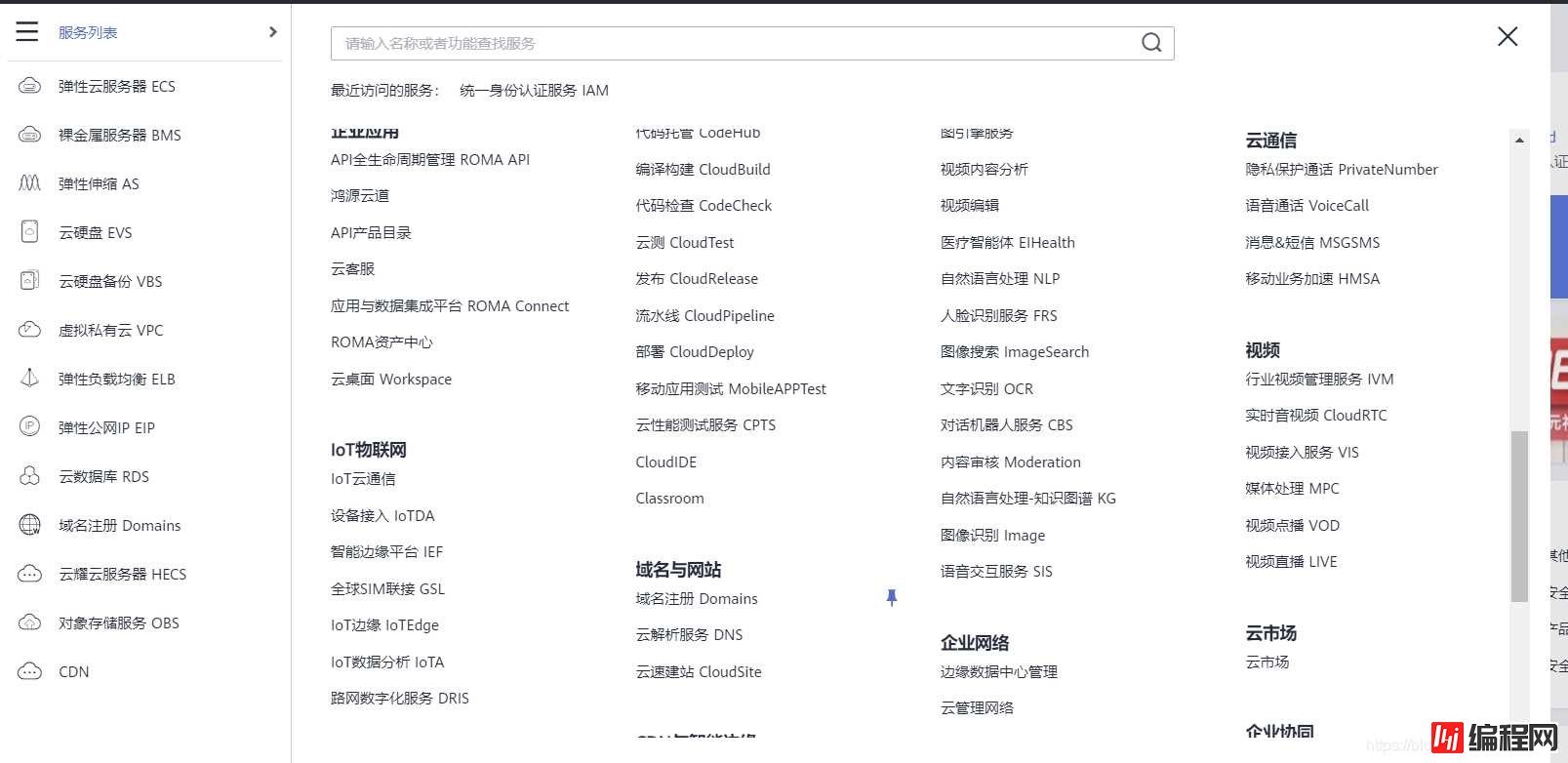
进入后点击身份证识别后面的“开通服务”即可,(这里需要主要的是免费开通的身份证识别服务仅有1000次的免费调用次数,超过次数将会收费,建议购买套餐包,购买可以找我,我可以给优惠哦)
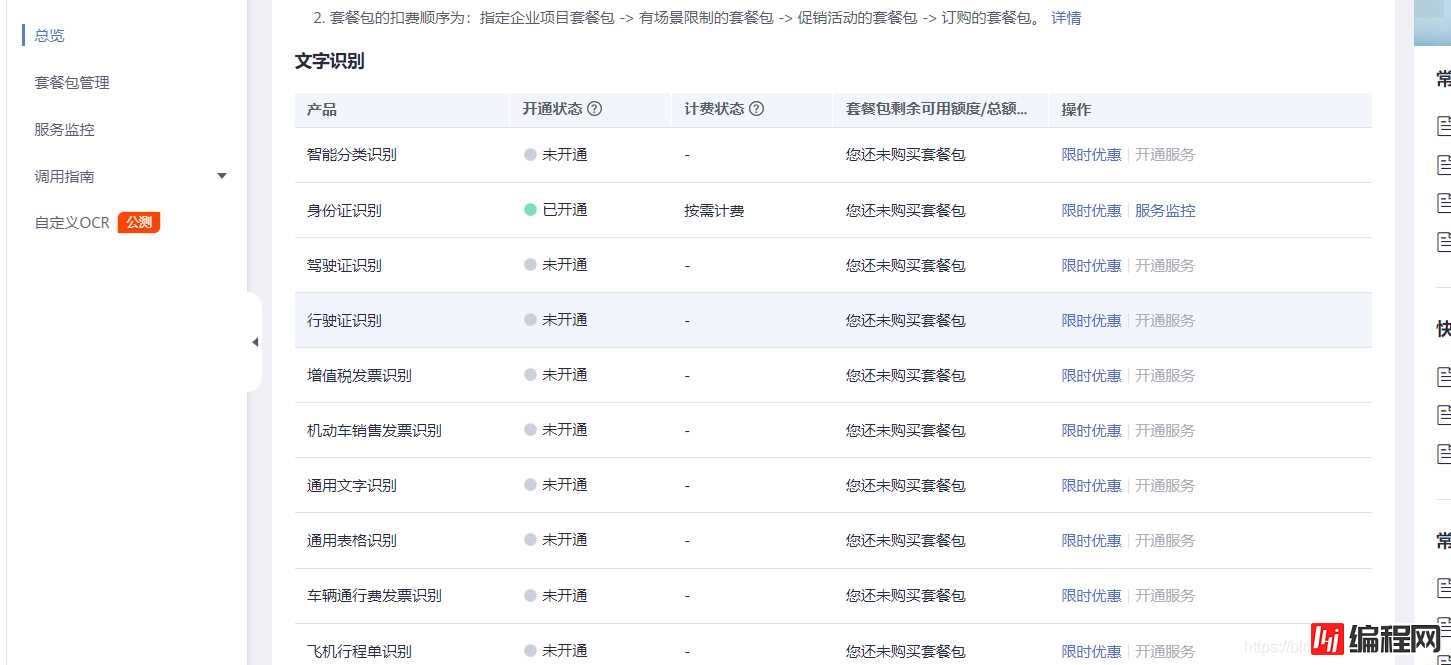
获取token值时你需要知道你的以下信息:
首先就是获取IAM用户所属账号名,IAM用户所属账号名为你登陆的那个账号
获取IAM用户名,选择右上角“用户名”-点击“统一身份认证”
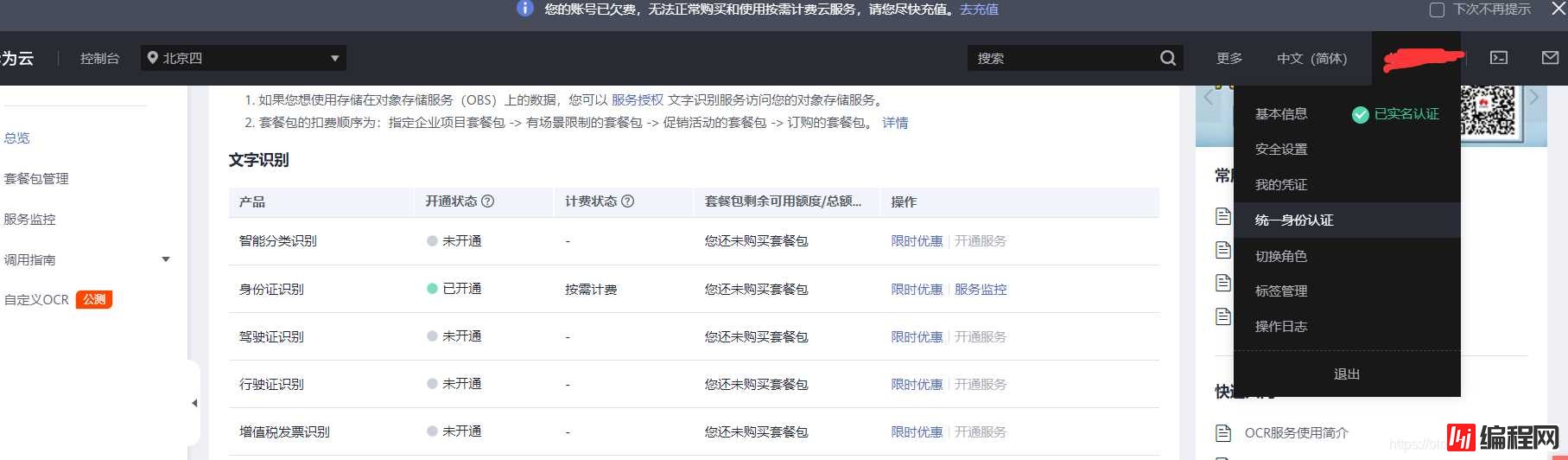
里面的用户即为IAM用户名
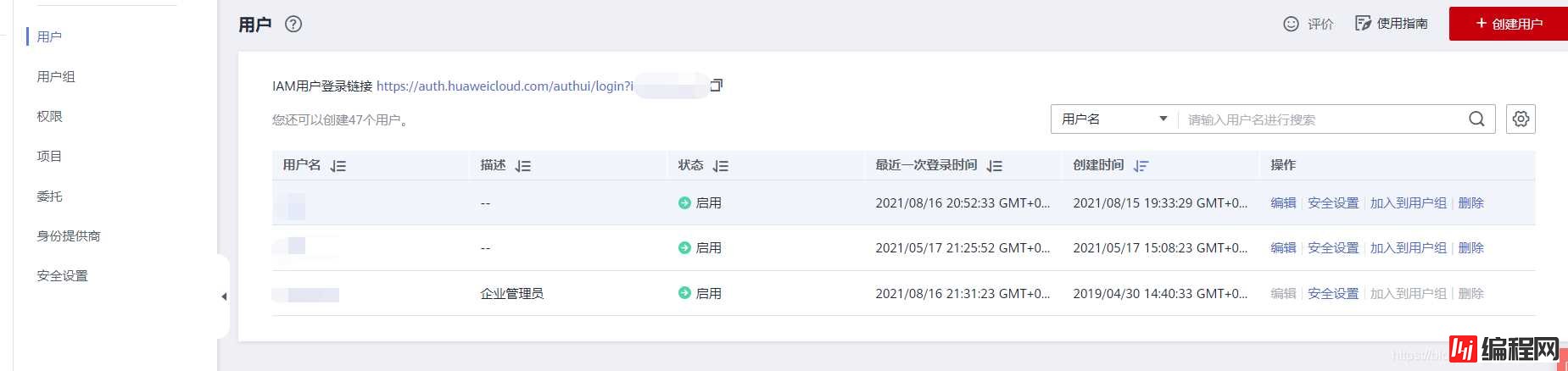
获取IAM用户所属账号的项目名称,点击“项目”

里面的项目很多,你只需要记录你开启OCR身份证识别区域的项目名称ID就可以了,比如我选择的北京四所以我的项目名称就是:“cn-north-4”
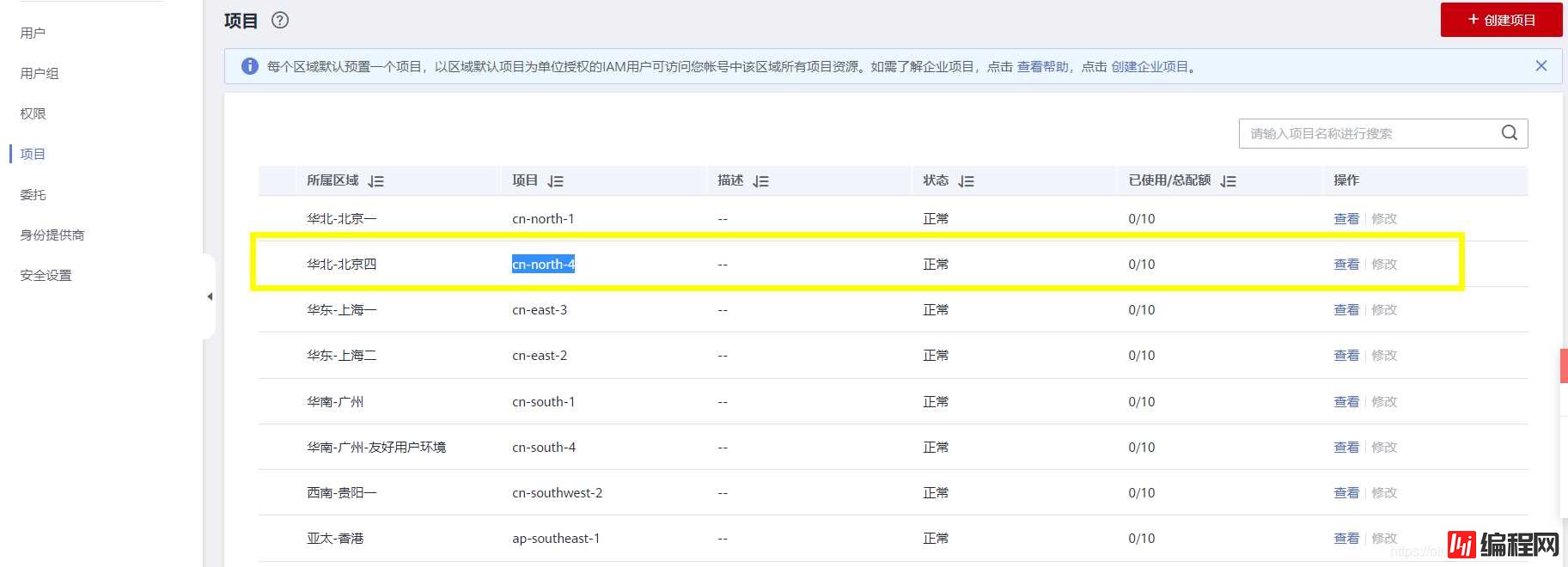
知道了这些信息之后,后面就是如何通过这些信息去获取token了,下面我就直接上代码了哦
import requests
# 下面url为华为云获取token的接口,这个接口基本一致,需要注意的是“iam.cn-north-4.myhuaweicloud.com”这个需要根据具体需求进行修改,不同区域项目不同
url = "Https://iam.cn-north-4.myhuaweicloud.com/v3/auth/tokens"
# 头部信息
headers = {'Content-Type': 'application/JSON'}
# json内容,需要上传进行做验证
payload = {
"auth": {
"identity": {
"methods": [
"passWord"
],
"password": {
"user": {
# name值为你的IAM账号名
"name": "XXX",
# password值为你的IAM密码
"password": "XXX",
"domain": {
# name值为你的主账号的账号名
"name": "XXX"
}
}
}
},
"scope": {
"project": {
# name值为你的项目ID
"name": "cn-north-4"
}
}
}
}
# 使用POST上传头部内容和body内容
response = requests.post(url, headers=headers, json=payload)
# 获取token值
token = response.headers['X-Subject-Token']
# 打印token值
print(token)
打印出来的值是类似于下面这种的字符串
MIIVfgYJKoZIhvcNAQcCoIIVbzCCFWsCAQExDTALBglghkgBZQMEAgEwghOQBgkqhkiG9w0BBwGgghOBBIITfXsidG9rZW4iOns123iZXhwaXJlc19hdCI6IjIwMjEtMDgtMTdUMTE6NTM6MTEuNTkyMDAwWiIsIm1ldGhvZHMiOlsicGFzc3DvcMQiXSwiY2F0YWxvZyI6W10sInJvbGVzIjpbeyJuYW1lIjoidGVfYWRtaW4iLCJpZCI6IjAifSx7Im5hbWUiOiJ0ZV9hZ2VuY3kiLCJpZCI6IjAifSx7Im5hbWUiOiJvcF9nYXRlZF9jc2UyLjBfY2ZnIiwiaWQiOiIwIn0seyJuYW1lIjoib3BfZ2F0ZWRfZWNzX3Nwb3RfaW5zdGFuY2UiLCJpZCI6IjAifSx7Im5hbWUiOiJvcF9nYXRlZF9pdmFzX3Zjcl92Y2EiLCJpZCI6IjAifSx7Im5hbWUiOiJvcF9nYXRlZF9hX2NuLXNvdXRoLTRjIiwiaWQiOiIwIn0seyJuYW1lIjoib3BfZ2F0ZWRfZWNzX2thZTEiLCJpZCI6IjAifSx7Im5hbWUiOiJvcF9nYXRlZF9ldnNfZXNzZCIsImlkIjoiMCJ9LHsibmFtZSI6Im9wX2dhdGVkX2NzZTIuMF9ndm4iLCJpZCI6IjAifSx7Im5hbWUiOiJvcF9nYXRlZF9kd3NfcG9jIiwiaWQiOiIwIn0seyJuYW1lIjoib3BfZ2F0ZWRfY2JyX2ZpbGUiLCJpZCI6IjAifSx7Im5hbWUiOiJvcF9nYXRlZF9lY4563Nfa2MxX3VzZXJfZGVmaW5lZCIsImlkIjoiMCJ9LHsibmFtZSI6Im9wX2dhdGVkX21lZXRpbmdfZW5kcG9pbnRfYnV5IiwiaWQiOiIwIn0seyJuYW1lIjoib3BfZ2F0ZWRfbWFwX25scCIsImlkIjoiMCJ9LHsibmFtZSI6Im9wX2dhdGVkX3Npc19zYXNyX2VuIiwiaWQiOiIwIn0seyJuYW1lIjoib3BfZ2F0ZWRfY2Z3IiwiaWQiOiIwIn0seyJuYW1lIjoib3BfZ2F0ZWRfc2FkX2JldGEiLCJpZCI6IjAifSx7Im5hbWUiOiJvcF9nYXRlZF9zZXJ2aWNlc3RhZ2VfbWdyX2R0bV9lbiIsImlkIjoiMCJ9LHsibmFt123ZSI6Im9wX2dhdGVkX2Vjc19ncHVfcDJzIiwiaWQiOiIwIn0seyJuYW1lIjoib3BfZ2F0ZWRfZXZzX3ZvbHVtZV9yZWN5Y2xlX2JpbiIsImlkIjoiMCJ9LHsibmFtZSI6Im9wX2dhdGVkX2Rjc19kY3MyLWVudGVycHJpc2UiLCJpZCI6IjAifSx7Im5hbWUiOiJvcF9nYXRlZF9jc2UyLjAiLCJpZCI6IjAifSx7Im5hbWUiOiJvcF9nYXRlZF92Y3AiLCJpZCI6IjAifSx7Im5hbWUiOiJvcF9nYXRlZF9mdW5jdGlvbmdyYXBoX3YyIiwiaWQiOiIwIn0seyJuYW1lIjoib3BfZ2F0ZWRfY3ZyIiwiaW456QiOiIwIn0seyJuYW1lIjoib3BfZ2F0ZWRfbXVsdGlfYmluZCIsImlkIjoiMCJ9LHsibmFtZSI6Im9wX2dhdGVkX2FfY24tbm9ydGgtOWMiLCJpZCI6IjAifSx7Im5hbWUiOiJvcF9nYXRlZF9vcF9nYXRlZF9pb3RzdGFnZSIsImlkIjoiMCJ9LHsibmFtZSI6Im9wX2dhdGVkX2VpcF9wb29sIiwiaWQiOiIwIn0seyJuYW1lIjoib3BfZ2F0ZWRfcm9tYWV4Y2hhbmdlIiwiaWQiOiIwIn0seyJuYW1lIjoib3BfZ2F0ZWRfYV9hcC1zb3V0aGVhc3QtM2QiLCJpZCI6IjAifSx7Im5hbWUiOiJvcF9nYXRlZF9wcm9qZWN0X2RlbCIsImlkIjoiMCJ9LHsibmFtZSI6Im9wX2dhdGVkX3NoYXJlQmFuZHdpZHRoX3FvcyIsImlkIjoiMCJ9LHsibmFtZSI6Im9wX2dhdGVkX2NjaV9vY2VhbiIsImlkIjoiMCJ9LHsibmFtZSI6Im9wX2dhdGVkX2Nlc19yZXNvdXJjZWdyb3VwX1233RhZyIsImlkIjoiMCJ9LHsibmFtZSI6Im9wX2dhdGVkX2V2c19yZXR5cGUiLCJpZCI6IjAifSx7Im5hbWUiOiJvcF9nYXRlZF9lY3NfaXIzeCIsImlkIjoiMCJ9LHsibmFtZS456I6Im9wX2dhdGVkX2VsYl9ndWFyYW50ZWVkIiwiaWQiOiIwIn0seyJuYW1lIjoib3BfZ2F0ZWRfYV9jbi1zb3V0aHdlc3QtMmIiLCJpZCI6IjAifSx7Im5hbWUiOiJvcF9nYXRlZF9jaWUiLCJpZCI6IjAifSx7Im5hbWUiOiJvcF9nYXRlZF9zZnN0dXJibyIsImlkIjoiMCJ9LHsibmFtZSI6Im9wX2dhdGVkX3Zwbl92Z3dfaW50bCIsImlkIjoiMCJ9LHsibmFtZSI6Im9wX2dhdGVkX2h2X3ZlbmRvciIsImlkIjoiMCJ9LHsibmFtZSI6Im9wX2dhdGVkX2FfY24tbm9ydGgtNGUiLCJpZCI6IjAifSx7Im5hbWUiOiJvcF9nYXRlZF9hX2NuLW5vcnRoLTRkIiwiaWQiOiIwIn0seyJuYW1lIjoib3BfZ2F0ZWRfZWNzX2dwdV9nNnYiLCJpZCI6IjAifSx7Im5hbWUiOiJvcF9nYXRlZF9JRUMiLCJpZCI6IjAifSx7Im5hbWUiOiJvcF9nYXRlZF9kYXl1X2RsbV9jbHVzdGVyIiwiaWQiOiIwIn0seyJuYW1lIjoib3BfZ2F0ZWRfaW50bF9jb25maWd1cmF0aW9uIiwiaWQiOiIwIn0seyJuYW1lIjoib3BfZ2F0ZWRfY2NlX21jcF90aGFpIiwiaWQiOiIwIn0seyJuYW1lIjoib3BfZ2F0ZW456Rfc2VydmljZXN0YWdlX21ncl9kdG0iLCJpZCI6IjAifSx7Im5hbWUiOiJvcF9nYXRlZF9hX2NuLW5vcnRoLTRmIiwiaWQiOiIwIn0seyJuYW1lIjoib3BfZ2F0ZWRfdWdvX3B1YmxpY3Rlc3QiLCJpZCI6IjAifSx7Im5hbWUiOiJvcF9nYXRlZF9tdGQiLCJpZCI6IjAifSx7Im5hbWUiOiJvcF9nYXRlZF9lY3NfZ3B1X2c1ciIsImlkIjoiMCJ9LHsibmFtZSI6Im9wX2dhdGVkX3drc19rcCIsImlkIjoiMCJ9LHsibmFtZSI6Im9wX2dhdGVkX2NjaV9rdW5wZW5nIiwiaWQiOiIwIn0seyJuYW1lIjoib3BfZ2F0ZWRfcmlfZHdzIiwiaWQiOiIwIn0seyJuYW1lIjoib3BfZ2F0ZWRfdnBjX2Zsb3dfbG9nIiwiaWQiOiIwIn0seyJuYW1lIjoib3BfZ2F0ZWRfYXRjIiwiaWQiOiIwIn0seyJuYW1lIjoib3BfZ2F0ZWRfYWFkX2JldGFfaWRjIiwiaWQiOiIwIn0seyJuY456W1lIjoib3BfZ2F0ZWRfY3Nic19yZXBfYWNjZWxlcmF0aW9uIiwiaWQiOiIwIn0seyJuYW1lIjoib3BfZ2F0ZWRfZWNzX2rpc2tB123Y2MiLCJpZCI6IjAifSx7Im5hbWUiOiJvcF9nYXRlZF9haXNfYXBpX2ltYWdlX2FudGlfYWQiLCJpZCI6IjAifSx7Im5hbWUiOiJvcF9nYXRlZF9kc3NfbW9udGgiLCJpZCI6IjAifSx7Im5hbWUiOiJvcF9nYXRlZF9jc2ciLCJpZCI6IjAifSx7Im5hbWUiOiJvcF9nYXRlZF9kZWNfbW9udGhfdXNlciIsImlkIjoiMCJ9LHsibmFtZSI6Im9wX2dhdGVkX2llZl9lZGdlYXV0b25vbXkiLCJpZCI6IjAifSx7Im5hbWUiOiJvcF9nYXRlZF92aXBfYmFuZHdpZHRoIiwiaWQiOiIwIn0seyJuYW1lIjoib3BfZ2F0ZWRfb3NjIiwiaWQiOiIwIn0seyJuYW1lIjoib3BfZ2F0ZWRfZWNzX29sZF9yZW91cmNlIiwiaWQiOiIwIn0seyJuYW1lIjoib3BfZ2F0ZWRfd2VsaW5rYnJpZGdlX2VuZHBvaW50X2J1eSIsImlkIjoiMCJ9LHsibmFtZSI6Im9wX2dhdGVkX2llZi1pb456nRsIiwiaWQiOiIwIn0seyJuYW1lIjoib3BfZ2F0ZWRfZWNzX2FsZyIsImlkIjoiMCJ9LHsibmFtZSI6Im9wX2dhdGVkX3BzdG5fZW5kcG9pbnRfYnV5IiwiaWQiOiIwIn0seyJuYW1lIjoib3BfZ2F0ZWRfbWFwX29jciIsImlkIjoiMCJ9LHsibmFtZSI6Im9wX2dhdGVkX2Rsdl9vcGVuX2JldGEiLCJpZCI6IjAifSx7Im5hbWUiOiJvcF9nYXRlZF9pZXMiLCJpZCI6IjAifSx7Im5hbWUiOiJvcF9nYXRlZF9vYnNfZHVhbHN0YWNrIiwiaWQiOiIwIn0seyJuYW1lIjoib3BfZ2F0ZWRfZWRjbSIsImlkIjoiMCJ9LHsibmFtZSI6Im9wX2dhdGVkX2NzYnNfcmVzdG9yZSIsImlkIjoiMCJ9LHsibmFtZSI6Im9123wX2dhdGVkX2l2c2NzIiwiaWQiOiIwIn0seyJuYW1lIjoib3BfZ4562F0ZWRfZWNzX2M2YSIsImlkIjoiMCJ9LHsibmFtZSI6Im9wX2dhdGVkX3Zwbl92Z3ciLCJpZCI6IjAifSx7Im5hbWUiOiJvcF9nYXRlZF9zbW5fY2FsbG5vdGlmeSIsImlkIjoiMCJ9LHsibmFtZSI6Im9wX2dhdGVkX2NjZV9hc21faGsiLCJpZCI6IjAifSx7Im5hbWUiOiJvcF9nYXRlZF9jc2JzX3Byb2dyZXNzYmFyIiwiaWQiOiIwIn0seyJuYW1lIjoib3BfZ2F0ZWRfZXZzX3Bvb2xfY2EiLCJpZCI6IjAifSx7Im5hbWUiOiJvcF9nYXRlZF9iY2UiLCJpZCI6IjAifSx7Im5hbWUiOiJvcF9nYXRlZF9lY3Nfb2ZmbGluZV9kaXNrXzQiLCJpZCI6IjAifSx7Im5hbWUiOiJvcF9nYXRlZF9lcHMiLCJpZCI6IjAifSx7Im5hbWUiOiJvcF9nYXRlZF9jc2JzX3Jlc3RvcmVfYWxsIiwiaWQiOiIwIn0seyJuYW1lIjoib3BfZ2F0ZWRfbDJjZyIsImlkIjoiMCJ9LHsibmFtZSI6Im9wX4562dhdGVkX2ludGxfdnBjX25hdCIsImlkIjoiMCJ9LHsibmFtZSI6Im9wX2dhdGVkX2Zjc19wYXkiLCJpZCI6IjAifSx7Im5hbWUiOiJvcF9nYXRlZF9sMmNnX2ludGwiLCJpZCI6IjAifSx7Im5hbWUiOiJvcF9nYXRlZF9hX2FwLXNvdXRoZWFzdC0xZSIsImlkIjoiMCJ9LHsibmFtZSI6Im9wX2dhdGVkX2FfcnUtbW9zY293LTFiIiwiaWQiOiIwIn0seyJuYW1lIjoib3BfZ2F0ZWRfYV9hcC1zb3V0aGVhc3QtMWQiLCJpZCI6IjAifSx7Im5hbWUiOiJvcF9nYXRlZF9hX2FwLXNvdXRoZWFzdC0xZiIsImlkIjoiMCJ9LHsibmFtZSI6Im9wX2dhdGVkX2RjczItcmVkaXM2LWdlbmVyaWMiLCJpZCI6IjAifSx7Im5hbWUiOiJvcF9nYXRlZF9vcF9nYXRlZF9tZXN456zYWdlb3ZlcjVnIiwiaWQiOiIwIn0seyJuYW1lIjoib3BfZ2F0ZWRfdGljc19vcGVuX2JldGEiLCJpZCI6IjAifSx7Im5hbWUiOiJvcF9nYXRl123ZF9lY3NfYzciLCJpZCI6IjAifSx7Im5hbWUiOiJvcF9nYXRlZF9tYXBfdmlzaW9uIiwiaWQiOiIwIn0seyJuYW1lIjoib3BfcmVzdHJpY3RlZCIsImlkIjoiMCJ9LHsibmFtZSI6Im9wX2dhdGVkX2Vjc19yaSIsImlkIjoiMCJ9LHsibmFtZSI6Im9wX2dhdGVkX2FfYXAtc291dGhlYXN0LTFjIiwiaWQiOiIwIn0seyJuYW1lIjoib3BfZ2F0ZWRfYV9ydS1ub3J0aHdlc3QtMmMiLCJpZCI6IjAifSx7Im5hbWUiOiJvcF9nYXRlZF9pZWZfcGxhdGludW0iLCJpZCI6IjAifV0sInByb2plY3QiOnsiZG9tYWluIjp7Im5hbWUiOiJibHh0Y2xvdWQiLCJpZCI6IjA0ZGZkNjA5NDE4MDBmZTgwZmFmYzAxY2ZlNWUyNGMwIn0sIm5hbWUiOiJjbi1ub3J0aC00IiwiaWQiOiIwNGRmZDYwOTk2MDAwZmU4MmZiNWMwMWMxZDU5NDFjOSJ9LCJpc3N1ZWRfYXQiOiIyMDIxLTA4LTE2VDExOjUzOjExLjU5MjAwMFoiLCJ1c4562VyIjp7ImRvbWFpbiI6eyJuYW1lIjoiYmx4dGNsb3VkIiwiaWQiOiIwNGRmZDYwOTQxODAwZmU4MGZhZmMwMWNmZTVlMjRjMCJ9LCJuYW1lIjoiYmx4dCIsInBhc3N3b3JkX2V4cGlyZXNfYXQiOiIiLCJpZCI6IjBkNGUyNGI3YmEwMGY1ODgxZjcyYzAxYzVhYjU1NmY5In19fTGCAcEwggG9AgEBMIGXMIGJMQswCQYDVQQGEwJDTjESMBAGA1UECAwJR3VhbmdEb25nMREwDwYDVQQH123DAhTaGVuWmhlbjEuMCwGA1UECgwlSHVhd2VpIFNvZnR3YXJlIFRlY2hub2xvZ2llcyBDby4sIEx0ZDEOMAwGA1UECwwFQ2xvdWQxEzARBgNVBAMMCmNhLmlhbS5wa2kCCQDcsytdEGFqEDALBglghkgBZQMEAgEwDQYJKoZIhvcNAQEBBQAEggEAJK1UkA7koUihoCyU8FwcUFpPA4x6ylmTvQDPk2KbYRMVA+gnSybo6vgxf32hcHi-1238KehFzgXhJe59fOYyc7hz+qZ5456iYD0pSGqjICZepOBeTvywtsE2fgHdlQq4RZMDm1bkVj46OVNGszzpz8IGecZxRDhxDfBbVsllo9T41QD28o9QZUNyhhXa-ZIS2UdDK-q7gBsR3mT2LRqjQ+J6vpcCzAe6v71IHAf77lgE+vwg7f6qOfhYjRNB9kSC2L1YxJ1eS9j5pzuqlnK+9BOv2U3BIaKsP9yNiP-luS78LzwuEG2rD9OInMst7bCr7HeWT2bZ8gCT4567BvsONvGqVvr3AA==
下面就是调用识别接口,调用这个接口需要了解以下信息
首先是URL
POST https://{endpoint}/v2/{project_id}/ocr/id-card
| 参数 | 说明 |
|---|---|
| endpoint | 项目接口域名,这里还是需要确定开通服务的区域,每个区域不同的域名 |
| project_id | 项目ID,不出意外的话就是你上面获取token的项目ID |
请求参数
请求Header参数
| 参数 | 说明 |
|---|---|
| X-Auth-Token | 用户Token,就是上面获取到的token值 |
| Content-Type | 发送的实体的MIME类型,参数值为“application/json” |
请求Body参数
| 参数 | 说明 |
|---|---|
| image | 图像数据,base64编码,要求base64编码后大小不超过10MB。图片最小边不小于15px,最长边不超过8000px。支持JPEG、JPG、PNG、BMP、TIFF格式。 |
| url | 图片的url路径 |
| side | front:身份证人像面,back:身份证国徽面 |
了解了上面的一系列信息之后,后面就是如何写代码了,下面就是直接代码
import requests
import base64
# url值
url = https://{endpoint}/v2/{project_id}/ocr/id-card
# 上面获取到的token值
token = ""
# 设置头部信息
headers = {'Content-Type': 'application/json', 'X-Auth-Token': token}
# 图片路径
imagepath = r'./static/XXX.jpg'
# 设置图片
with open(imagepath, "rb") as bin_data:
image_data = bin_data.read()
# 使用图片的base64编码
image_base64 = base64.b64encode(image_data).decode("utf-8")
# url与image参数二选一
payload = {"image": image_base64}
# 上传参数
response = requests.post(url, headers=headers, json=payload)
# 打印识别的信息
response = response.text
print(response)
最后识别出来的结果类似于下面的信息:
{
"result": {
"name": "XXX",
"sex": "男",
"ethnicity": "汉",
"birth": "XXX",
"address": "XXX",
"number": "XXX"
}
}
如果想获取其中的某一个值的话需要先转换为字典,通过字典再进行单一读取
import json
# 转换为字典
test = json.loads(response)
# 从字典中获取相应的值
username = test['result']['name']
到这里就已经完成了这个项目
上面已经简单说明了如何调用相应的接口去识别身份证了,下面我把源码给到大家吧,大家可以作为参考哦,下面是使用Python+flask+Redis+华为云OCR实现的
import json
from flask import Flask, render_template
import requests
from flask_redis import FlaskRedis
import base64
app = Flask(__name__)
# 设置redis连接地址
REDIS_URL = 'redis://127.0.0.1:6379/0'
# 实例化redis
rd = FlaskRedis(app, decode_responses=True)
@app.route('/')
def hello_world():
# 获取redis缓存中token
token = rd.get('token')
# 判断redis中是否有token值,有则直接使用,没有则获取token值并写入redis中
if token is None:
url = "https://iam.cn-north-4.myhuaweicloud.com/v3/auth/tokens"
headers = {'Content-Type': 'application/json'}
payload = {
"auth": {
"identity": {
"methods": [
"password"
],
"password": {
"user": {
"name": "XXX",
"password": "XXX",
"domain": {
"name": "XXX"
}
}
}
},
"scope": {
"project": {
"name": "cn-north-4"
}
}
}
}
response = requests.post(url, headers=headers, json=payload)
requst = response.ok
# 判断是否获取token值成功
if not requst:
error = "获取token失败"
return render_template('test.html', db=error)
# 从返回值中获取token值
token = response.headers['X-Subject-Token']
# 在redis添加token值,下次不再调用,并设置缓存时间为24小时
relue = rd.set('token', token, ex=60 * 1440)
# 判断是否再redis中添加token值成功
if relue != 1:
error = "写入错误"
return render_template('test.html', db=error)
url = "https://ocr.cn-north-4.myhuaweicloud.com/v2/cn-north-4/ocr/id-card"
headers = {'Content-Type': 'application/json', 'X-Auth-Token': token}
imagepath = r'./static/XXX.jpg'
with open(imagepath, "rb") as bin_data:
image_data = bin_data.read()
image_base64 = base64.b64encode(image_data).decode("utf-8") # 使用图片的base64编码
payload = {"image": image_base64} # url与image参数二选一
response = requests.post(url, headers=headers, json=payload)
# 判断是否识别成功
if not response.ok:
error = "识别失败,请联系管理员"
return render_template('test.html', db=error)
response = response.text
test = json.loads(response)
username = test['result']['name']
return render_template('test.html', db=username)
if __name__ == '__main__':
app.run()
到此这篇关于Python中AI图像识别实现身份证识别的文章就介绍到这了,更多相关Python AI图像识别 内容请搜索编程网以前的文章或继续浏览下面的相关文章希望大家以后多多支持编程网!
--结束END--
本文标题: Python中AI图像识别实现身份证识别
本文链接: https://www.lsjlt.com/news/11214.html(转载时请注明来源链接)
有问题或投稿请发送至: 邮箱/279061341@qq.com QQ/279061341
下载Word文档到电脑,方便收藏和打印~
2024-03-01
2024-03-01
2024-03-01
2024-02-29
2024-02-29
2024-02-29
2024-02-29
2024-02-29
2024-02-29
2024-02-29
回答
回答
回答
回答
回答
回答
回答
回答
回答
回答
0